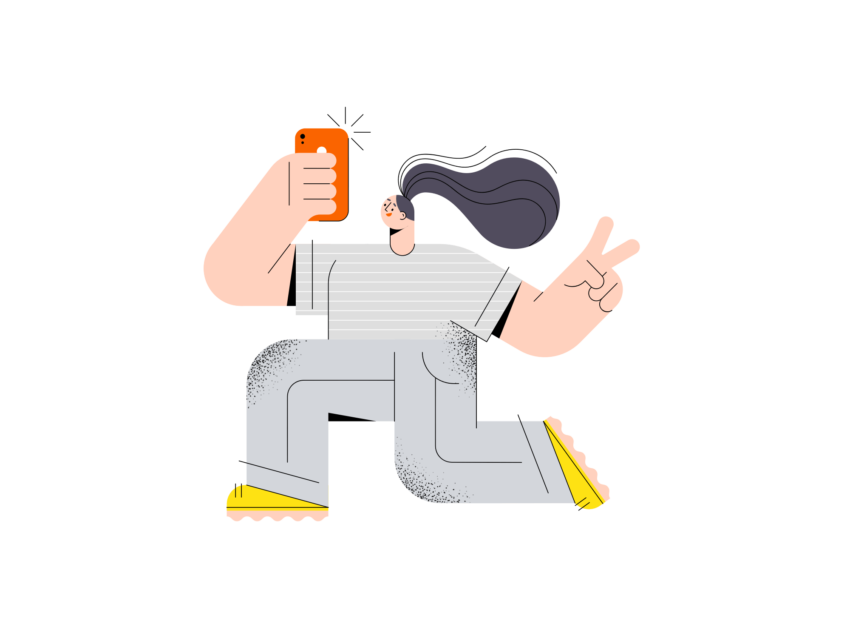➡️ БЫСТРАЯ НАВИГАЦИЯ ПО МАТЕРИАЛУ
Снимки можно открывать в Snapchat дважды — открывая снимок в первый раз и воспроизводя его повторно.
Когда вы отправляете кому-то снимок, они получат его на вкладке «Чаты».
Как только они найдут вашу оснастку, они смогут нажмите, чтобы просмотреть в первый раз.
После первого просмотра появится опция «Удерживать, чтобы воспроизвести».
Опция позволяет человеку воспроизвести снимок один раз больше, удерживая его.
После того, как снимок был просмотрен дважды, его больше нельзя будет воспроизвести.
Но что, если есть способ повторно открывать снимки / изображения в Snapchat более двух раз?
Или способ, которым вы можете их снова открыть неограниченное время?
В этом руководстве вы узнаете, как повторно открывать снимки в Snapchat (будь то снимок или видеоролик) неограниченное количество раз за 4 простых шага.
- Как снова открыть снимки на Snapchat
- Почему я не могу воспроизвести снимки?
- Можете ли вы получить неограниченное количество повторов на Snapchat?
- Можете ли вы воспроизвести Snapchat после закрытия приложения?
Как снова открыть снимки на Snapchat
Чтобы повторно открыть снимки в Snapchat, включите режим полета, дважды просмотрите снимок, переустановите Snapchat и снова откройте снимок.
Включение режима полета — это трюк, который позволяет повторно открывать снимки. многократно.
Однако вам нужно дважды просмотреть снимок, когда включен режим полета, а затем переустановить Snapchat, чтобы он заработал.
Если вы не переустановите Snapchat, вы не сможете повторно открывать снимок / видео несколько раз.
Этот трюк довольно длинный, но это единственный способ повторно открывать снимки более двух раз.
Следовательно, если вы хотите следовать этому руководству от начала до конца, оно того стоит.
Ниже приведено пошаговое руководство о том, как повторно открывать снимки в Snapchat.
Шаг № 1. Включите режим полета

Откройте Snapchat> включите режим полета.
Сначала откройте Snapchat и зайти в свои чаты.
Вкладка «Чаты» — это второй значок слева на нижней панели навигации.
Как только вы попадете в список чатов, вы сможете видеть свои последние снимки и чаты.
Неоткрытые снимки отображаются красным цветом как «Новые снимки», а полученные снимки — как «Полученные».
Теперь, когда вы в своем списке чата, вам нужно включите режим полета.
Вот как можно включить режим полета на iPhone:
- Проведите вверх от нижней части экрана.
- Нажмите на значок самолета, чтобы включить режим полета.
Вот как можно включить режим полета на устройстве Android:
- Проведите вниз от верхнего края экрана (дважды).
- Нажмите на значок самолета, чтобы включить режим полета.
Чтобы этот трюк сработал, необходимо включить режим полета.
Это потому, что включение режима полета гарантирует, что ты ничего не делаешь в приложении будет обновляться на серверах Snapchat.
Если вы хотите повторно открывать привязку несколько раз, вам нужно включить режим полета.
В противном случае привязка будет обновлена как уже открытая / воспроизведенная в базе данных Snapchat, и вы не сможете открыть ее повторно.
Вы успешно включили режим полета на своем устройстве.
На следующем шаге вам необходимо открыть и воспроизвести снимок (который вы хотите открывать повторно более двух раз).
Шаг № 2: Откройте и воспроизведите снимок

Перейдите к снимку, который вы хотите открыть повторно> откройте снимок> удерживайте для воспроизведения.
Теперь, когда вы включили режим полета (из предыдущего шага), вам нужно открыть и воспроизвести снимок.
В первую очередь, перейти к неоткрытой оснастке которые вы хотите открывать более двух раз.
Обратите внимание, что вы не сможете повторно открыть снимки, которые вы уже открывали / воспроизводили ранее.
Это связано с тем, что снимки, которые вы уже открывали ранее, обновляются в базе данных Snapchat как открытые / воспроизводимые.
Как только вы найдете привязку, нажмите на него, чтобы просмотреть в первый раз.
После первого просмотра снимка нажмите и удерживайте снимок, чтобы воспроизвести его.
Поскольку вы находитесь в режиме полета, снимок не будет обновляться в базе данных Snapchat при открытии / воспроизведении.
Вы успешно открыли и воспроизвели снимок, находясь в режиме полета.
На следующем шаге вам нужно будет удалить и переустановить Snapchat со своего устройства.
Шаг № 3: удалите и переустановите Snapchat

Удалите Snapchat> включите режим полета> переустановите его в App Store / Google Play Store.
Теперь, когда вы открыли и воспроизвели снимок, вам нужно удалить и переустановить Snapchat со своего устройства.
Начать с, удалить Snapchat со своего устройства, удерживая приложение и удалив его.
Затем выключите режим полета на своем устройстве, чтобы получить доступ в Интернет.
На iPhone вы можете выключить режим полета проведя вверх от нижней части экрана и коснувшись значка самолета.
На устройстве Android вы можете выключить режим полета, дважды проведя вниз от верхнего края экрана и нажав значок самолета.
После выключения режима полета убедитесь, что у вас есть доступ в Интернет, подключившись к Wi-Fi или используя локальные данные.
Затем перейдите в App Store / Google Play Store, найдите Snapchat и переустановите это на вашем устройстве.
Вы успешно переустановили Snapchat на свое устройство.
На последнем шаге вы сможете повторно открывать привязку несколько раз.
Шаг №4: Откройте Snapchat, обновите свои чаты и снова откройте оснастку.

Откройте Snapchat> войдите в систему> чаты> обновите свои чаты> коснитесь чата> включите режим полета> откройте снимок> удерживайте для воспроизведения.
После переустановки Snapchat откройте приложение на своем устройстве.
Потом, авторизоваться в существующую учетную запись Snapchat.
После входа в систему нажмите значок «Чаты» на нижней панели навигации.
Следующий, обновите свой список чата проведя вниз от нижней части экрана и отпустив ее.
После обновления списка чатов вернитесь к снимку, который вы открыли и воспроизвели ранее, а затем нажмите на чат однажды.
Вы увидите, что привязку можно открыть снова.
Как только вы увидите статус «New Snap», включи режим полета еще раз и откройте оснастку.
Открыв снимок, вы также сможете воспроизвести его еще раз.
Чтобы снова просмотреть снимок, вам необходимо повторите шаги с 1 по 4 опять таки.
Имейте в виду, что перед просмотром и воспроизведением снимка необходимо включить режим полета.
В противном случае привязка будет обновлена как открытая / воспроизведенная в базе данных Snapchat.
Поздравляем, вы узнали, как повторно открывать снимки изображений / видео в Snapchat!
Почему я не могу воспроизвести снимки?
Вы не можете воспроизвести снимки в Snapchat, потому что вы уже проиграли их один раз или вышли из приложения.
Если вы уже воспроизвели снимок один раз, вы не сможете воспроизвести его снова.
Это связано с тем, что снимки можно открыть только дважды — открывать их в первый раз и воспроизводить заново.
Во-вторых, у вас может быть вышел из приложения после открытия оснастки один раз.
Если вы вышли из приложения после того, как открыли снимок только один раз, возможность воспроизвести его пропадет.
Вы можете воспроизвести снимок только в том случае, если вы не вышли из Snapchat, открывая его в первый раз.
Можете ли вы получить неограниченное количество повторов на Snapchat?
Вы можете получить неограниченное количество повторов в Snapchat, выполнив трюк с «режимом полета».
Чтобы получить неограниченное количество повторов в Snapchat, откройте приложение, включить режим полета, затем откройте и воспроизведите снимок.
Затем отключите режим полета, удалите и переустановите Snapchat.
Наконец, откройте Snapchat, обновите список чатов, коснитесь чата, включите режим полета, откройте и воспроизведите снимок.
Вы можете повторить этот процесс, чтобы получать неограниченное количество повторов на Snapchat.
Можете ли вы воспроизвести Snapchat после закрытия приложения?
Нет, вы не можете воспроизвести Snapchat после закрытия приложения.
Когда вы открываете снимок в первый раз и закрываете приложение, у вас появляется возможность воспроизвести его. уйдет.
Воспроизвести снимок можно только в том случае, если вы останетесь в приложении после его первого открытия.
Однако, если вы не открывали снап в первый раз, возможность открыть его все равно останется.
Заключение
Иногда вы можете получить снимок, который слишком хорош, чтобы оставить его несохраненным.
К сожалению, снимки можно просмотреть только дважды.
Можно сделать снимок экрана снимка, но он уведомит другую сторону, и они могут не захотеть, чтобы вы это делали.
Возможно, самый простой способ сохранить снимок без уведомления другого человека — это сфотографировать его с помощью другого устройства.
Но если вы хотите повторно открывать привязку более двух раз, несколько раз или неограниченное количество раз, вы можете следуй руководству выше.
Читайте также:
Как сменить аккаунт на Snapchat: 5 шагов (с изображениями)
Что это значит, когда на Snapchat написано «Ожидает подтверждения»?
Как начать серию в Snapchat
Лим Хау Вэй является основателем . Не стесняйтесь подписывайтесь на него в инстаграмм.